在使用电脑时,经常会遇到电脑猫红灯闪烁的情况,这不仅让人感到困惑,还可能导致网络连接问题。本文将探讨电脑猫红灯闪烁的原因,并提供解决方法,帮助读者更好...
2024-09-15 4 电脑
在数字化时代,网络已经成为我们生活中不可或缺的一部分。然而,有时候我们的电脑可能会遇到无法上网的问题,这不仅影响了我们的工作和学习,也让我们感到困扰。本文将详细介绍一些常见的电脑上网问题及解决方法,帮助大家排除网络连接故障,恢复正常上网。

检查物理连接是否正常
确认电脑与路由器之间的物理连接是否正常。检查电脑网线或者无线网卡是否插好,并且确认路由器的电源是否开启,指示灯是否亮起。如果发现有任何松动或损坏,及时更换或重新连接。
检查网络设置是否正确
打开电脑的网络设置界面,确保IP地址、子网掩码、默认网关等信息是否正确。可以尝试重启电脑或者刷新IP地址,有时候这些操作可以解决临时的网络问题。
检查防火墙设置
有时候,防火墙的设置可能会阻止电脑上网。检查电脑的防火墙设置,并确保浏览器被允许通过防火墙访问网络。如果需要,可以暂时关闭防火墙,然后尝试重新连接网络。
重启路由器和调制解调器
如果电脑无法上网,也可以尝试重启路由器和调制解调器。先将它们断电,等待几分钟后再重新插上电源。这样做有时候可以解决一些网络连接问题。
清除DNS缓存
有时候,电脑无法上网可能是由于DNS缓存问题造成的。打开命令提示符窗口,输入命令“ipconfig/flushdns”,清除DNS缓存。然后重新连接网络,看是否恢复正常。
更新网卡驱动程序
确保电脑的网卡驱动程序是最新的版本。可以通过设备管理器找到网卡驱动程序,然后选择更新驱动程序。有时候旧版本的网卡驱动程序可能会导致网络连接问题。
检查网络管理员设置
如果是在公司或学校的网络环境下无法上网,可能是因为网络管理员对网络进行了限制。联系网络管理员,咨询是否有特定的设置或权限限制。
尝试使用其他浏览器
有时候,特定的浏览器可能会遇到无法上网的问题。尝试使用其他浏览器,看是否能够正常上网。如果能够正常上网,说明问题可能出在浏览器本身。
重置网络设置
如果经过多次尝试后仍然无法解决问题,可以考虑重置电脑的网络设置。打开控制面板,选择网络和Internet选项,找到网络和共享中心,选择“更改适配器设置”,右键点击网络连接,选择“属性”,然后点击“重置”按钮。
清意软件
有时候,电脑上的恶意软件可能会干扰网络连接。运行杀毒软件进行全面扫描,清除任何潜在的威胁。
检查网络服务供应商
如果经过以上步骤后仍然无法解决问题,可能是网络服务供应商的问题。联系网络服务供应商,咨询是否有网络故障或维护工作。
尝试使用移动数据热点
如果在家中无法上网,可以尝试使用手机创建移动数据热点,连接电脑并尝试上网。如果可以成功上网,说明问题可能出在路由器或网络供应商那里。
重装操作系统
如果以上所有步骤都没有解决问题,最后的选择是重装操作系统。备份重要文件后,重新安装操作系统,并重新设置网络连接。
寻求专业帮助
如果以上步骤都无法解决问题,最好寻求专业人士的帮助。专业技术人员可以更全面地检查和排除故障,找出根本原因。
无法上网是一个常见的电脑问题,但通常都有解决方法。通过检查物理连接、网络设置、防火墙设置等,可以排除许多常见的网络连接故障。如果问题仍然存在,可以尝试更新驱动程序、清除DNS缓存、重置网络设置等方法。如果无法解决问题,不要犹豫寻求专业帮助。
随着互联网的快速发展,电脑已成为人们生活中不可或缺的工具。然而,有时我们可能会遇到电脑无法上网的问题,这无疑会给我们的生活和工作带来不便。本文将探讨电脑无法上网的原因,并提供解决方法,帮助读者轻松解决上网困扰。
一、无线网络设置问题
如果你的电脑无法连接无线网络,首先要检查无线网络是否已打开,可通过键盘上的功能键或电脑系统设置进行操作。
二、网络驱动程序故障
网络驱动程序是使电脑能够与网络适配器通信的重要组件。当网络驱动程序出现故障时,我们的电脑就无法正常连接网络。此时,我们可以尝试更新或重新安装网络驱动程序来解决问题。
三、IP地址冲突
每个设备在网络中都必须有一个唯一的IP地址。当多个设备在同一网络上使用相同的IP地址时,就会导致IP地址冲突问题,进而导致电脑无法上网。我们可以通过更改电脑的IP地址或重新配置路由器来解决此问题。
四、DNS服务器故障
DNS服务器用于将域名转换为相应的IP地址,使我们能够访问互联网上的网站。如果我们的电脑无法正常访问网站,可能是由于DNS服务器故障所致。此时,我们可以尝试更改DNS服务器地址或使用公共DNS服务器来解决问题。
五、网络防火墙设置
有时,我们的电脑上安装的网络防火墙可能会阻止我们连接互联网。检查并调整网络防火墙的设置,确保它不会干扰我们的网络连接。
六、网络缓存问题
网络缓存是指存储在电脑上的临时文件,目的是提高网络访问速度。然而,过多的网络缓存可能会导致电脑无法上网。我们可以尝试清除网络缓存,以解决上网问题。
七、恶意软件感染
恶意软件是一种有害程序,它可能会干扰我们的网络连接。使用杀毒软件进行全面扫描,并删除所有发现的恶意软件可以帮助我们恢复正常的网络连接。
八、路由器问题
如果电脑无法连接到互联网,可能是由于路由器出现问题所致。我们可以尝试重启路由器或检查其设置,以解决连接问题。
九、网络供应商故障
有时候,电脑无法上网是由于网络供应商出现故障导致的。在排除了其他所有问题后,我们可以联系网络供应商以获取更多支持和解决方案。
十、操作系统更新
操作系统更新可能会导致电脑上网问题。在这种情况下,我们可以尝试回滚到之前的系统版本或等待供应商发布修复程序。
十一、网线连接问题
如果你使用有线网络连接,检查网线是否正确连接到电脑和路由器,并确保网线没有损坏。有时更换网线可以解决无法上网的问题。
十二、硬件故障
电脑上网问题可能是由于硬件故障引起的,例如网卡或网络适配器故障。在这种情况下,我们可以尝试更换硬件来解决问题。
十三、网络访问限制
某些网络可能会对我们的访问进行限制,例如公共无线网络或学校网络。在这种情况下,我们需要联系网络管理员以获取访问权限。
十四、重置网络设置
如果我们尝试了以上所有方法仍然无法解决问题,可以尝试重置电脑的网络设置。这将恢复网络设置到默认状态,并可能解决上网问题。
十五、寻求专业帮助
如果以上方法都无法解决电脑无法上网的问题,我们建议寻求专业帮助,如联系电脑维修专家或网络供应商的技术支持团队。
电脑无法上网可能是由于多种原因引起的,包括网络设置问题、驱动程序故障、IP地址冲突、DNS服务器故障等。通过诊断和解决这些问题,我们可以轻松地解决电脑上网困扰,保持高效的互联网连接。
标签: 电脑
版权声明:本文内容由互联网用户自发贡献,该文观点仅代表作者本人。本站仅提供信息存储空间服务,不拥有所有权,不承担相关法律责任。如发现本站有涉嫌抄袭侵权/违法违规的内容, 请发送邮件至 3561739510@qq.com 举报,一经查实,本站将立刻删除。
相关文章

在使用电脑时,经常会遇到电脑猫红灯闪烁的情况,这不仅让人感到困惑,还可能导致网络连接问题。本文将探讨电脑猫红灯闪烁的原因,并提供解决方法,帮助读者更好...
2024-09-15 4 电脑
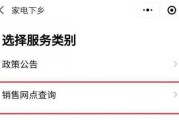
电脑的时间设置对于我们日常使用非常重要,不仅关系到我们的时间管理,也与一些应用和软件的正常运行有关。但是,有时候我们可能会需要更改电脑的时间,无论是由...
2024-09-12 11 电脑

随着电脑在我们生活中的广泛应用,硬盘问题也越来越常见。当我们面对硬盘故障时,有时候可能会感到束手无策。本文将为大家介绍一些常见的硬盘问题和修复方法,帮...
2024-09-11 10 电脑

当我们使用电脑的时候,如果发现电脑无法正常充电,这无疑会成为一大困扰。为什么会出现这种情况呢?本文将会从多个角度为大家解析电脑无法充电的原因,并提供解...
2024-09-10 11 电脑

随着电脑的普及和使用时间的增加,人们对电脑辐射带来的健康问题越来越关注。长时间使用电脑会导致眼睛疲劳、颈椎问题等各种身体不适。本文将介绍一些以电脑防辐...
2024-09-10 9 电脑

随着电脑的普及和使用频率的增加,电脑机箱内部的灰尘积累问题变得越来越严重。灰尘不仅会影响电脑的散热效果,还容易导致硬件故障,甚至缩短电脑的使用寿命。定...
2024-09-09 9 电脑